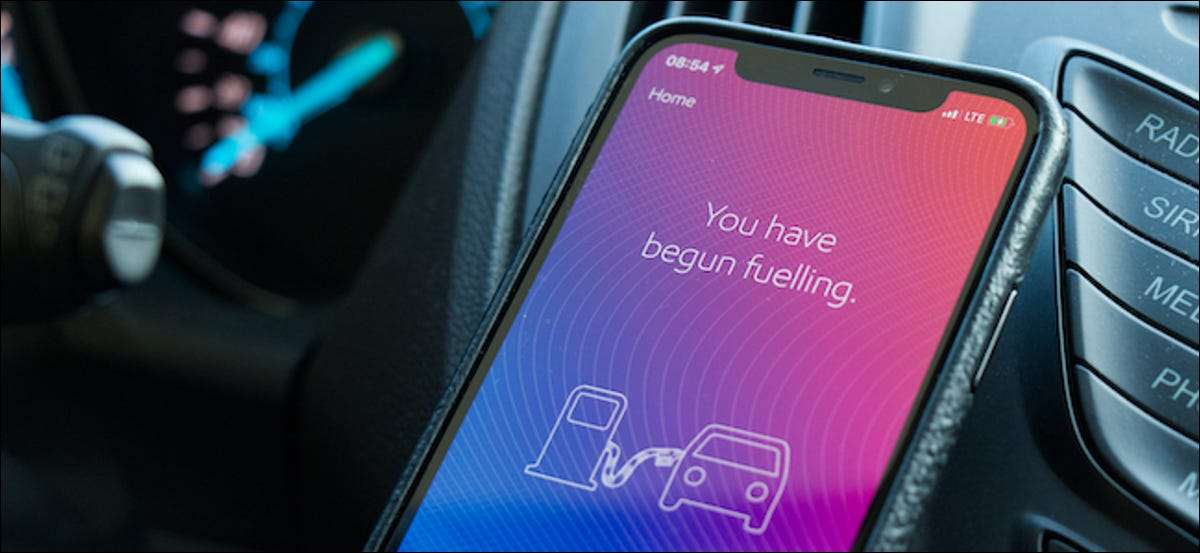
I vecchi tempi di scorrimento di una carta di credito in una pompa del gas stanno lentamente andando via. Mentre è ancora un'opzione, molti posti supportano tap-to-pay con i telefoni. Tuttavia, c'è una caratteristica ancora più recente che ti consente di pagare dalla tua auto.
Tap-to-Pay con NFC è ancora relativamente nuovo per le stazioni di benzina, ma questo metodo è già sorpassato. Un numero crescente di luoghi supporta effettivamente la tua capacità di pagare da un'app nel comfort della tua auto. Inserisci semplicemente il tuo numero della pompa e sei pronto per iniziare a pompare.
Ci sono diverse app diverse che puoi usare per fare questo. Le catene della stazione di servizio che supportano la funzione hanno le loro app. Tuttavia, Google Pay, che è disponibile per iPhone e Android, combina un paio di questi in un'unica interfaccia. Ti mostreremo come usare la funzione.
Google Pay.
L'app Google Pay è per molto di piu che semplici pagamenti mobili. Può essere utilizzato per ordinare cibo, fatture divise con gli amici, traccia le tue abitudini di spesa e molto altro. Uno come "di più" sta pagando per il gas.
IMPARENTATO: Cos'è Google Pay, e cosa puoi fare con esso?
Apri l'app di Google Pay sul tuo i phone o Android. dispositivo. Nella scheda "Paga" principale, scorrere verso il basso e seleziona "Get Gas".
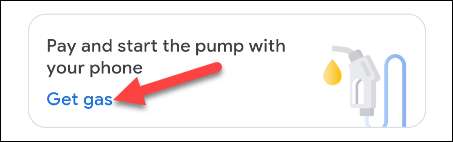
Quindi, selezionare una delle stazioni di servizio partecipanti. Puoi toccare le indicazioni icona per avviare Google Maps e navigare verso la posizione. Tuttavia, se sei già alla stazione di servizio, verrà automaticamente rilevato e aperto.
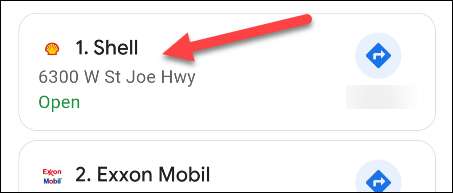
Quando sei alla stazione di servizio, ti verrà chiesto di selezionare il tuo numero di pompa. Scorri i numeri fino a quando non hai selezionato la pompa e quindi tocca "Continua".
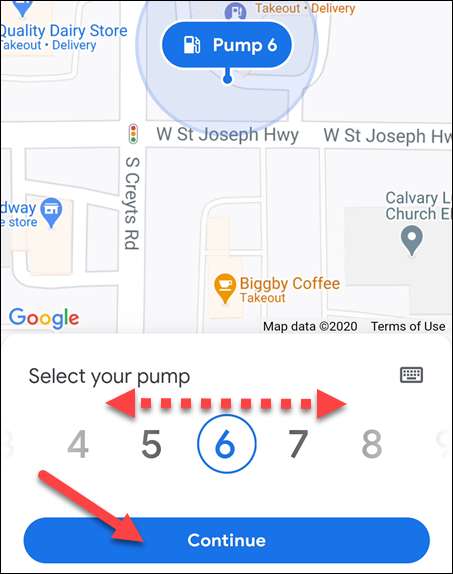
Una pagina di conferma ti chiederà di confermare il numero della pompa e toccare "Continua a pagamento".

Quindi, dovrai sbloccare Google Pay con la password, il PIN, l'impronta digitale o altro metodo di blocco dello schermo.
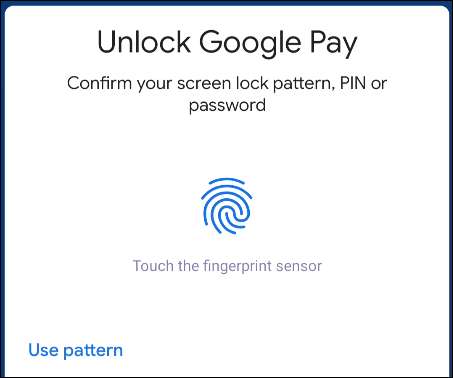
Ora puoi selezionare il tuo metodo di pagamento, che sarà uno dei metodi che hai già aggiunto all'App Google Pay. Tocca "Continua" dopo aver effettuato la tua selezione.
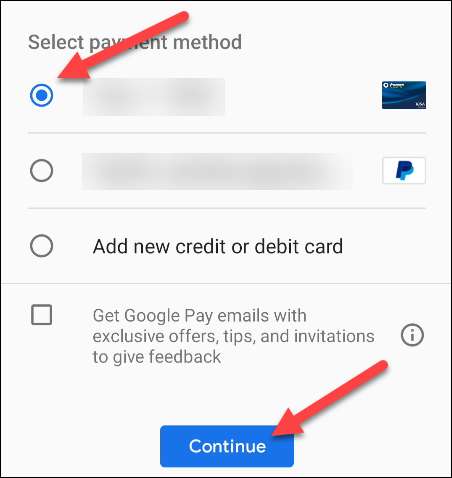
Ci vorranno alcuni secondi perché la pompa sia "attivata". Dopodiché, lo schermo dirà che la tua pompa è pronta. Ora puoi uscire dalla tua auto, scegliere un voto di carburante e iniziare a pompare.
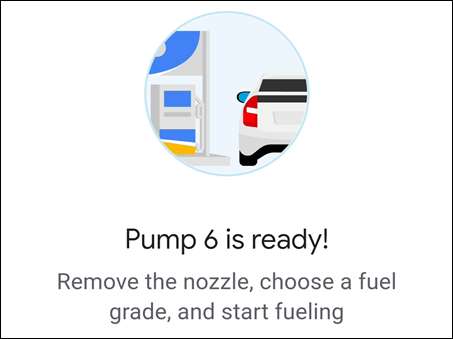
Una volta che hai finito di pompare, verrà visualizzata una notifica che ti dica quanto hai appena speso. La transazione apparirà anche nella tua "Attività recente" sulla scheda "Insights".
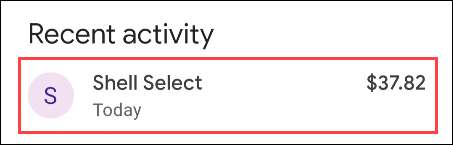
Questo è tutto ciò che ce n'è!
App della stazione di servizio di prima parte

Se la tua stazione di servizio locale non si presenta in Google Pay, o se preferisci semplicemente non utilizzare il servizio di Google, molte stazioni di gas hanno le proprie app per lo stesso scopo.
Il processo di utilizzo di queste app per la stazione di prima parte sarà in particolare simile. Avrai bisogno di creare un account e fornire un metodo di pagamento, come una carta di credito. Quando arrivi alla stazione di servizio, l'app ti chiederà di inserire il numero della pompa che ti trovi.
Ecco alcune delle catene più popolari della stazione di servizio U.S. che supportano pagamenti delle app:
- BP ( Android. , i phone )
- Chevron ( Android. , i phone , iPad. )
- Exxon Mobile ( Android. , i phone )
- Guscio ( Android. , i phone )
Pagare per il gas non è mai stato così facile. I giorni di violing con il tuo portafoglio o toccando un telefono sono finiti. Se stai cercando di risparmiare tempo o limitare i touchpoint, questa è una grande funzionalità da iniziare ad usare. Controlla se il tuo gas frequente si ferma è supportato!







